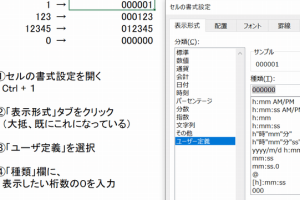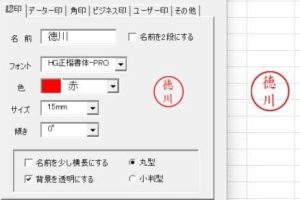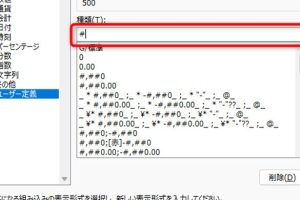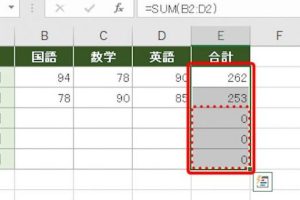Excel表デザインで表を魅力的に
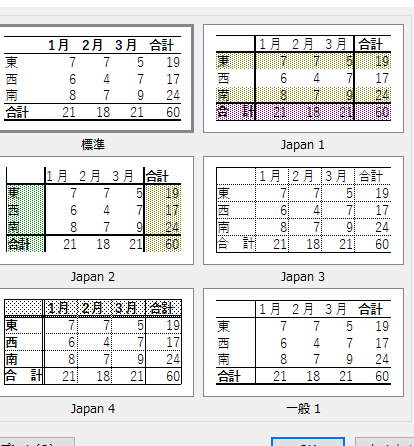
Excelで表を作成する際、見た目の魅力を高めることはデータの理解を助け、視覚的なインパクトを与える上で非常に重要です。適切な表デザインは、情報を効果的に伝えるだけでなく、受ける側にとっても読みやすく理解しやすいものになります。ここでは、Excel表デザインのコツをいくつか紹介し、より魅力的な表を作成する方法を探ります。デザインの基本から応用テクニックまで、表をより効果的に見せる方法を学びましょう。視覚的な要素を加えることで、表の読み手にとって有益な情報を提供します。
Excel表デザインの基本原則
Excel表デザインにおいて、表を魅力的に見せるためには、基本的な原則を理解することが重要です。表デザインは、単にデータを並べるだけでなく、視覚的に理解しやすく、かつ美しく見せることが求められます。これには、色の使い方、フォントの選択、罫線の使い方など、さまざまな要素が関係しています。
色の効果的な使い方
色は、表の見た目を大きく左右する要素です。色相や彩度を適切に選択することで、表の読みやすさや美しさを向上させることができます。色を使用する際のポイントは以下の通りです:
- 背景色と文字色のコントラストを適切に保つことで、読みやすさを確保します。
- 強調したいデータに色を使用することで、視覚的に注目を集めることができます。
- 過度に多くの色を使用すると、かえって見にくくなるため、2〜3色程度に抑えることが推奨されます。
フォントの選択とサイズ
フォントの選択も、表の見た目に大きな影響を与えます。明朝体やゴシック体など、読みやすいフォントを選択することが重要です。また、フォントサイズも適切に設定する必要があります。
- タイトルや見出しには、本文より少し大きいサイズのフォントを使用します。
- 本文のフォントサイズは、10〜12ポイント程度が一般的です。
- 強調したいテキストには、太字や斜体を使用することで、視覚的に区別することができます。
罫線の効果的な使い方
罫線は、表の構造を明確にするために使用されます。適切に罫線を使用することで、表の読みやすさを向上させることができます。
- 外枠と内枠の罫線を使い分けることで、表の構造を明確にします。
- 過度に多くの罫線を使用すると、見にくくなるため、必要最小限に抑えることが推奨されます。
- 色付きの罫線を使用することで、表に視覚的なアクセントを加えることができます。
データの整列と配置
データの整列と配置も、表の見た目に影響を与える重要な要素です。適切な整列と配置により、表の読みやすさを向上させることができます。
- 数値データは右寄せにすることで、桁数を揃えて見やすくします。
- テキストデータは左寄せにすることが一般的です。
- タイトルや見出しは中央揃えにすることで、視覚的にバランスをとることができます。
表のレイアウトと余白
表のレイアウトと余白も、表の見た目に影響を与える要素です。適切なレイアウトと余白により、表の読みやすさを向上させることができます。
- 行間や列間を適切に設定することで、表の読みやすさを向上させます。
- 表の余白を適切に設定することで、表がページ上で浮きすぎないようにすることができます。
- 表のサイズを適切に設定することで、ページ上でバランス良く配置することができます。
詳細情報
Excel表デザインで重要なポイントは何ですか?
Excel表デザインで重要なポイントは、読みやすさと視認性を高めることです。表のレイアウトや色使いを工夫することで、重要な情報を強調し、見る人が理解しやすくなります。
表の見出しを効果的にデザインする方法は?
表の見出しを効果的にデザインするには、太字や色付けを使って目立たせることが有効です。また、見出しの階層構造を明確にすることで、情報の整理がしやすくなります。
Excelの条件付き書式を活用する方法は?
Excelの条件付き書式を活用することで、特定の条件を満たすセルを自動的に色付けすることができます。これにより、重要なデータや異常値を素早く見つけることができます。
表のデザインを統一するコツは?
表のデザインを統一するには、フォントや色調を統一することが大切です。また、罫線や余白の使い方にも注意を払うことで、プロフェッショナルな印象を与える表を作成できます。